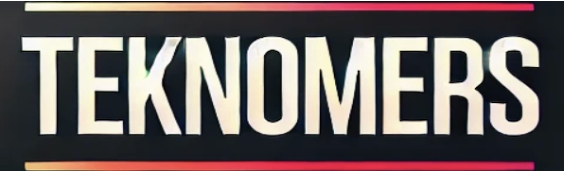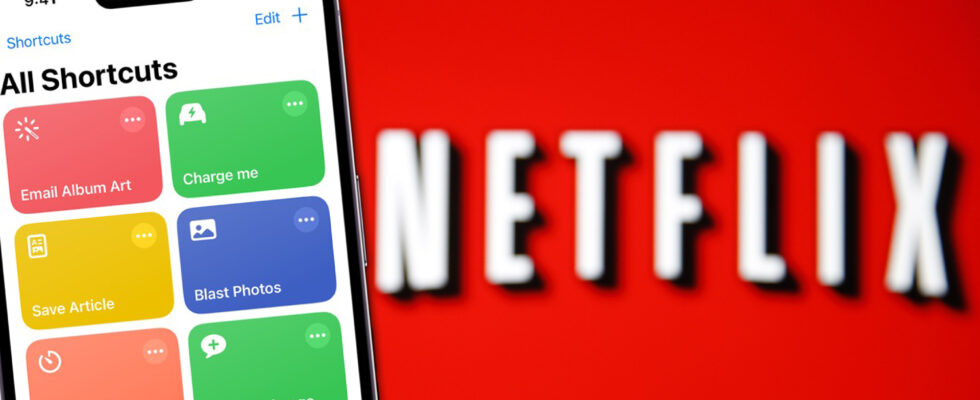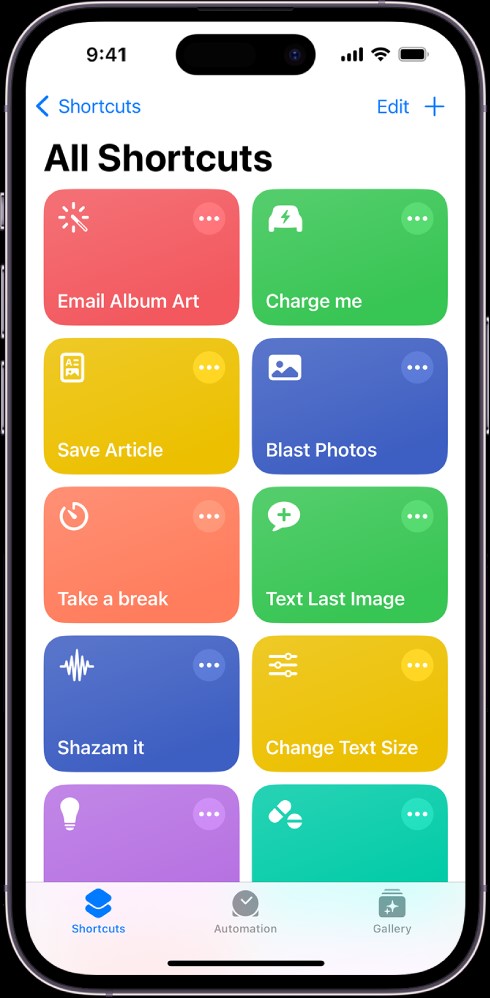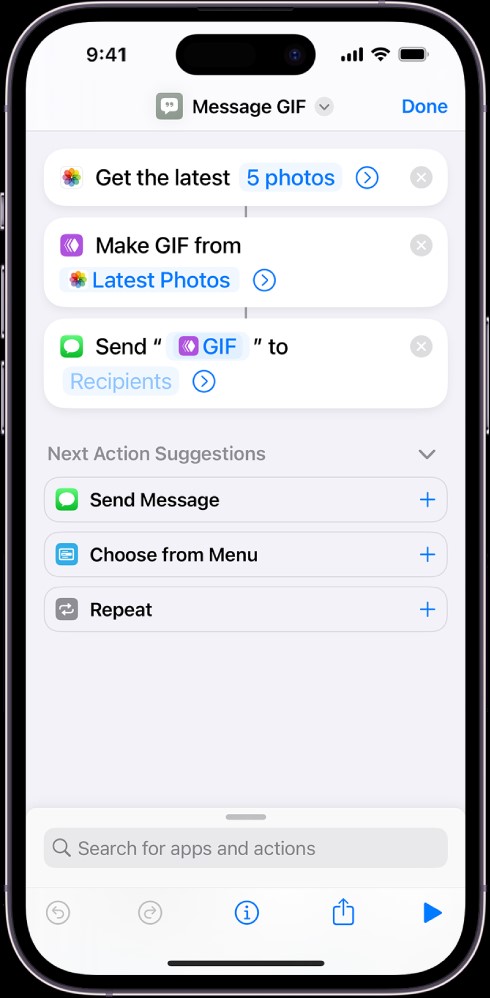Los fanáticos de APPLE quedaron sorprendidos después de que un propietario de iPhone compartiera un truco genial que es especialmente útil si usas aplicaciones como Netflix.
La configuración tardará unos segundos, pero es muy útil si miras vídeos habitualmente en tu iPhone.
El truco aprovecha la función Atajos de Apple, que te permite crear tus propios trucos automatizados en iPhone.
Un usuario preguntó: “¿Cuáles son las cosas más interesantes que se pueden hacer con los Atajos? Tengo un iPhone desde hace años, actualmente el 14 Pro, pero nunca he aprovechado los atajos. Me pregunto qué se puede hacer realmente con él”.
Y otro reveló cómo configuraron su iPhone para realizar una función útil activada por Netflix.
La respuesta, que obtuvo más de 100 votos positivos, dice: “Acceso directo que desactiva automáticamente el bloqueo de orientación cuando abro una aplicación para ver algo (como Netflix) y luego lo vuelve a activar cuando salgo de la aplicación”.
El bloqueo de orientación es una función que evita que tu iPhone cambie entre las vistas vertical y horizontal.
La gente a menudo quiere mantenerlo encendido (para evitar los molestos cambios de orientación), pero eso puede dificultar la visualización del video.
En algunas aplicaciones, el video no se pondrá en modo horizontal a menos que desactives el Bloqueo de orientación.
Otros (como Netflix o YouTube) pueden configurar la vista horizontal de forma predeterminada y negarse a cambiar a vertical.
Entonces, este usuario creó un acceso directo que lo desactiva automáticamente cuando ve una aplicación de video y lo vuelve a activar cuando sale de la aplicación.
Otros propietarios de iPhone quedaron impresionados con la idea, y un fan sorprendido respondió: “¡¿Puedes… puedes hacer eso?!”
“Normalmente mantengo mi teléfono bloqueado para que no pueda cambiar de orientación porque cuando me despierto y lo miro siempre me confundo.
“¡Esto es bueno saberlo!”
CÓMO CREAR UN ACCESO DIRECTO PARA IPHONE
Configurar un acceso directo personalizado es fácil.
Simplemente ve a la aplicación Accesos directos en tu iPhone y toca el símbolo + (más) en la parte superior derecha de la pantalla.
Luego puede seleccionar Nuevo acceso directo, elegir un nombre, tocar Listo y luego agregar acciones.
Una vez que hayas terminado tu acceso directo, pulsa Listo y se unirá a tu colección de accesos directos.
Para el acceso directo de este ejemplo, deberás desactivar el bloqueo de orientación cuando se abra una aplicación de tu elección, o viceversa.
Y luego puedes crear un segundo acceso directo que haga lo contrario cuando se cierra la aplicación.
Si no quieres depender de los atajos, hay otra opción que quizás quieras probar.
Puede ir a Configuración > Accesibilidad > Tocar > Toque posterior y configurar Bloquear rotación en Toque doble o Toque triple.
Luego, puedes tocar dos veces (o tres veces si seleccionaste Triple toque) en la parte posterior de tu iPhone para ajustar rápidamente la rotación de bloqueo.
Trucos de iPhone que puedes probar hoy
Aquí están algunos de los mejores…
- Cursor de escritura – Al escribir, mantenga presionada la barra espaciadora para convertir su teclado en un panel táctil, lo que le permitirá moverse por las palabras y oraciones con mayor facilidad.
- Cerrar todas las pestañas de Safari – Para hacer esto de una sola vez, simplemente mantenga presionados los cuadrados superpuestos en la esquina inferior derecha y presione cerrar todas las pestañas.
- Eliminar muchas fotos rápidamente – Mantenga presionada una foto y luego arrastre el dedo en diagonal en Fotos para seleccionar muchas imágenes a la vez, luego presione eliminar
- Convertir moneda rápidamente – Desliza el dedo hacia abajo desde la parte superior de tu pantalla de inicio, luego toca en la barra y escribe una moneda (como €200) y se convertirá automáticamente a tu moneda local.
- Comprueba si es hora de actualizar la batería – Las baterías de los smartphones se degradan con el tiempo. Solo tienes que ir a Ajustes > Batería > Estado de la batería y consultar la lectura de Capacidad máxima. Por lo general, se considera que una batería está gastada cuando llega al 80 % de su capacidad. Si está por debajo, puedes comprar un reemplazo de batería de Apple
- Mueva las aplicaciones más rápido – Mantenga presionada una aplicación hasta que comience a moverse y luego (mientras la mantiene presionada) toque otras aplicaciones, lo que hará que se apilen para que pueda moverlas más fácilmente
Si te resulta muy fácil hacer esto, entonces puede que valga la pena elegir Triple Tap en lugar de Double Tap.
Y recuerda: puedes desactivar esta configuración en cualquier momento si decides que no te gusta.
De manera similar, puedes eliminar un acceso directo cuando quieras si descubres que no te sientes cómodo usándolo.